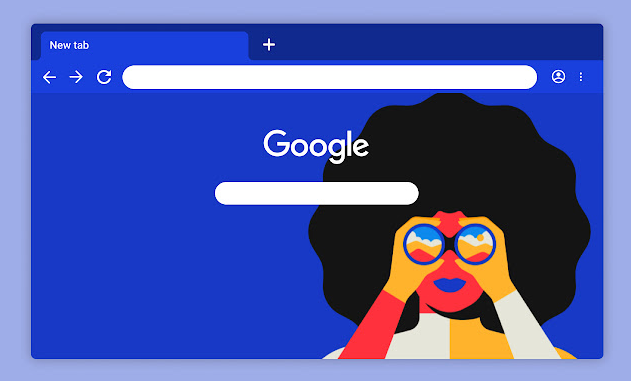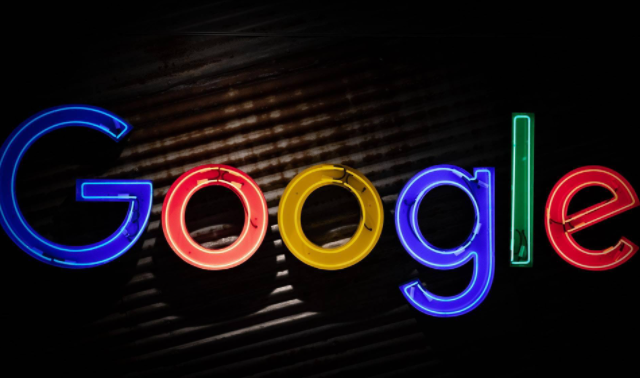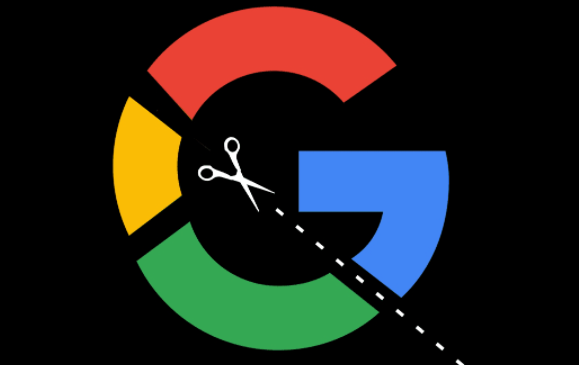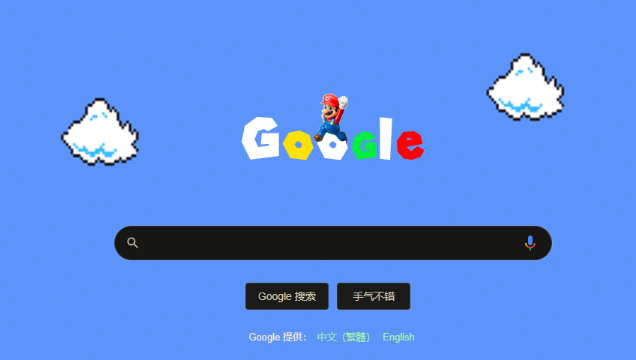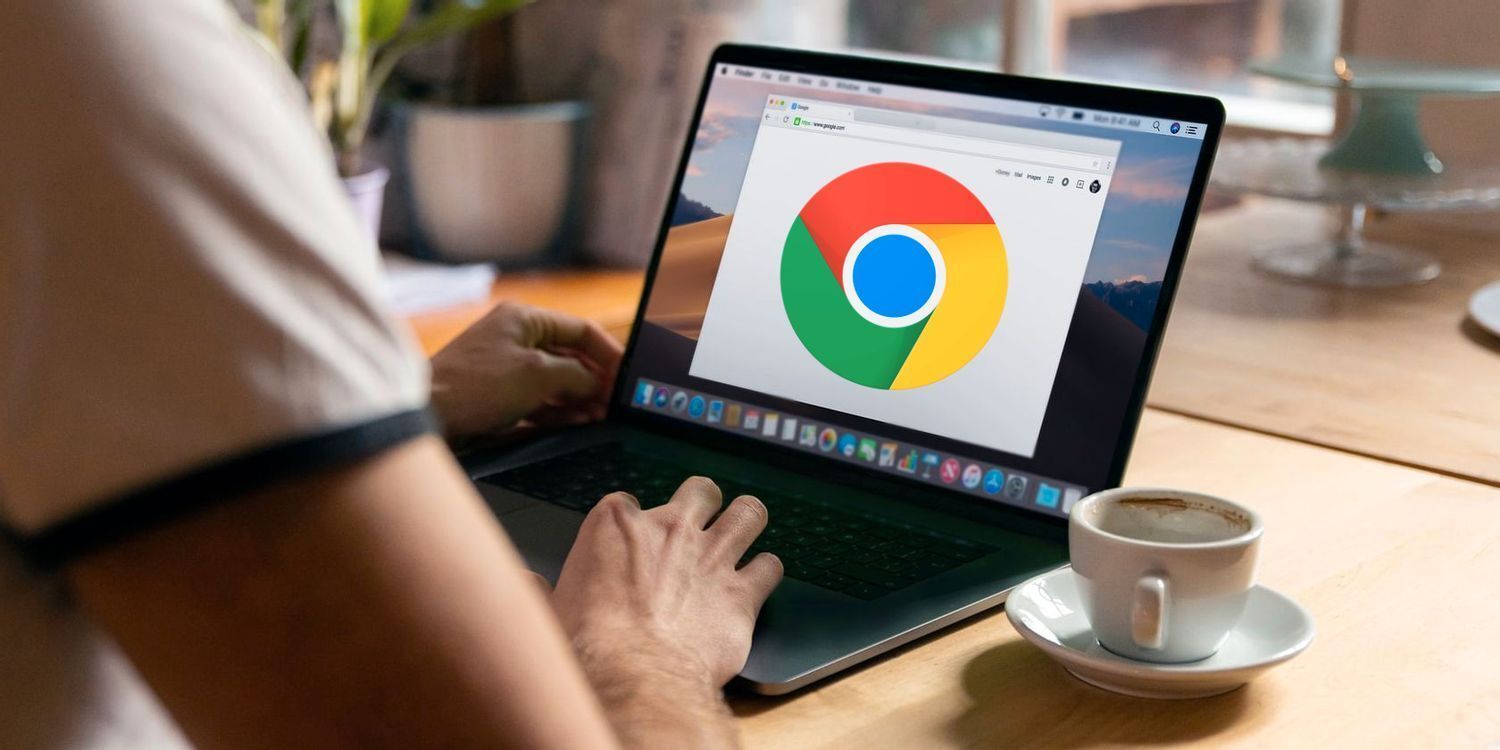以下是关于谷歌浏览器下载安装包下载完成后性能优化的具体操作步骤:
进入电脑桌面找到谷歌浏览器快捷方式,双击打开程序。若遇到启动缓慢的情况,可先检查是否开启了过多标签页或插件占用资源。此时应按 `Shift+Esc` 组合键调出
任务管理器界面,观察各进程的资源消耗情况,手动结束高占用的标签页或扩展进程。例如视频类页面常会占用大量内存,关闭后能显著释放系统资源。
点击浏览器右上角三个点的菜单图标,选择“更多工具”中的“清除浏览数据”。在弹出窗口勾选“缓存图片和文件”“Cookies及其他网站数据”,根据需要选择时间范围后点击删除。定期清理缓存能有效减少磁盘空间占用并提升
页面加载速度,建议每周执行一次该操作。对于不再使用的
扩展程序,可通过地址栏输入 `chrome://extensions/` 进入管理页面,禁用或移除不常用及高资源消耗的插件,特别是
广告拦截类工具可能影响整体性能。
访问设置中的“系统”选项,取消勾选“使用硬件加速模式”。此操作适用于老旧设备因GPU渲染导致的卡顿问题,但会略微降低页面滚动流畅度。另外在地址栏输入 `chrome://flags/freeze-tab-on-detach` 启用标签页冻结功能,当标签被拖动到新窗口时会自动进入低功耗状态,重新点击即可恢复运行。通过这种方式能有效管理后台标签页的资源分配。
右键点击浏览器快捷方式选择属性,在目标字段末尾添加启动参数如 `--no-sandbox`(需谨慎使用)。若发现某些安全插件被误阻止,可进入扩展程序页面找到带警告标志的插件,点击“详细信息”后选择“仍要保留”进行启用。对于频繁崩溃的情况,可在高级设置中取消勾选“继续运行之前打开的页面”,避免自动恢复高占用状态。
将浏览器安装路径迁移至固态硬盘(SSD),或使用RAMDisk软件创建虚拟磁盘存放下载文件。在任务管理器中结束占用过高的其他进程如下载工具、云存储同步程序以释放系统资源。虚拟内存设置为物理内存的1.5倍也能缓解
内存不足导致的卡顿现象。日常使用时优先固定重要标签页,右键选择“固定标签页”使其缩小显示在角落,既方便快速访问又避免误关。
通过以上步骤可系统性地优化谷歌浏览器性能,合理调配硬件与软件资源,确保浏览体验流畅稳定。